| 1 | タスクトレイの ControlCenter4の画面が表示されます。 |
| 2 | デバイス設定タブをクリックする (画像はHomeモード) 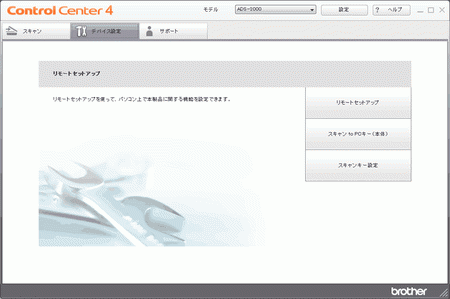 |
| 3 | スキャンキー設定ボタンをクリックする スキャンキー設定ダイアログボックスが表示されます。 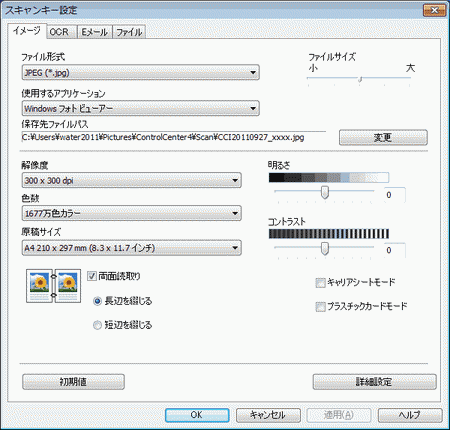 |
| 4 | イメージ、OCR、Eメール、またはファイルのいずれかのタブを選ぶ |
| 5 | 原稿サイズから2 in 1を選ぶ |
| 6 | キャリアシートモードをチェックする |
| 7 | 両面読取りをチェックし、長辺を綴じるを選ぶ |
| 8 | 必要に応じてスキャンの設定を変更する(スキャン to PCキーの設定を変更する) |
| 9 | キャリアシートをセットする(A4よりも幅の広い原稿をセットする) |
| 10 | スキャン to PCを押す スキャンが開始されます。 |